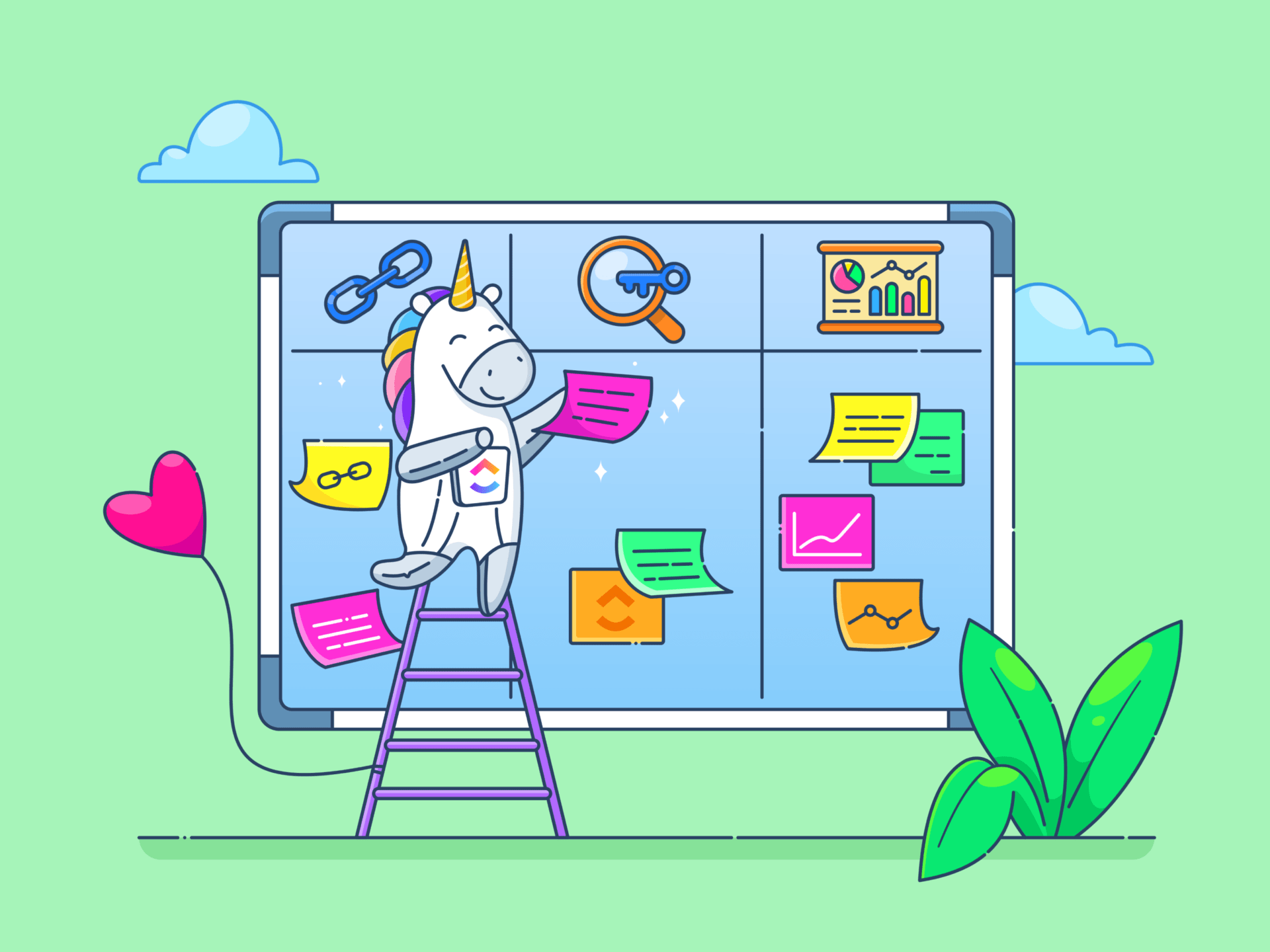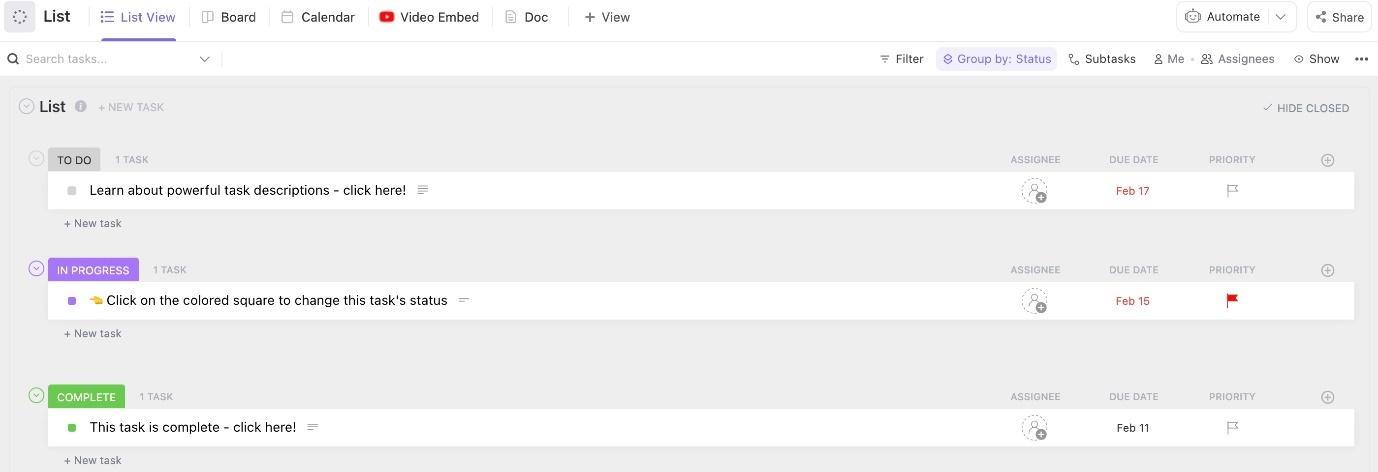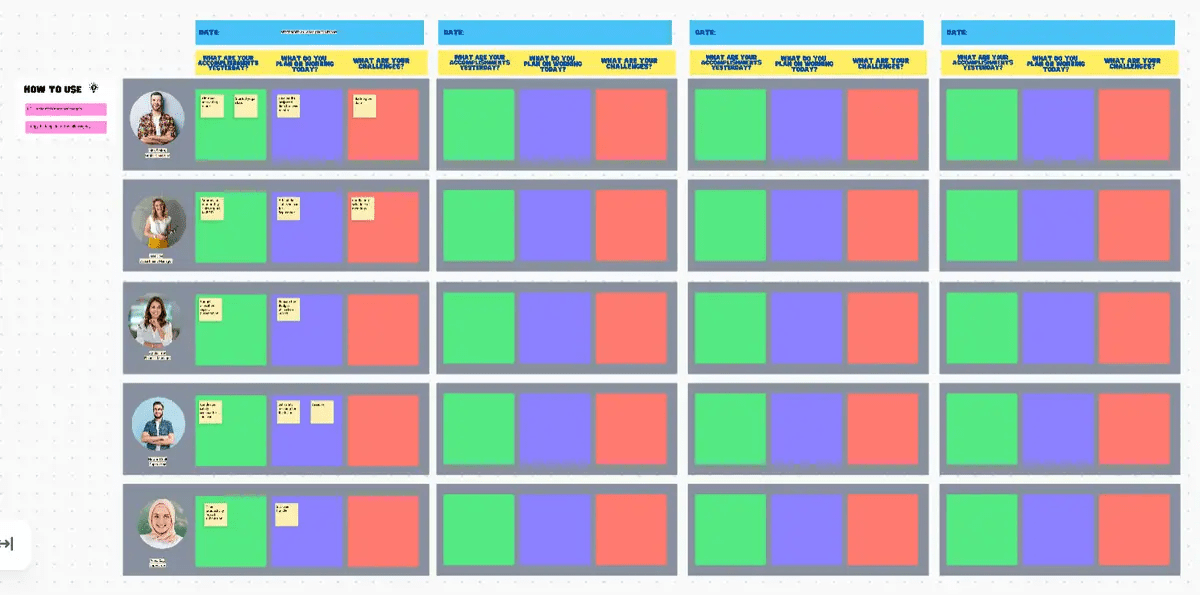Slack es un nombre conocido en el mundo de las apps de mensajería.
Pero además de facilitar la comunicación, también puede ayudarte a mejorar tus flujos de trabajo.
Tanto si se trata de agilizar los flujos de trabajo de desarrollo de software como de realizar el seguimiento de incidencias y solicitudes de funciones, las plantillas de Slack pueden ayudarle a hacerlo todo.
En este artículo se analiza una lista de plantillas de Slack que puede utilizar para configurar flujos de trabajo sencillos y (casi) sin código. Además, ¡obtendrás una lista de plantillas alternativas!
¿Qué es una buena plantilla de Slack?
Las plantillas de Slack pueden ayudar a automatizar procesos rutinarios, permitiéndole dedicar más tiempo a tareas estratégicas de alto valor. Estos son algunos de los factores que hacen que una plantilla de Slack sea buena:
- Estructura bien definida: Elige una plantilla que tenga secciones claras con un flujo lógico, un propósito establecido y una guía de inicio con instrucciones claras sobre cómo usarla
- Accesibilidad: Consigue plantillas que sean fácilmente accesibles de forma gratuita/a o a precios asequibles. Además, asegúrate de que sean plantillas sin código para que incluso los equipos no técnicos puedan utilizarlas cómodamente
- Flexibilidad: Asegúrate de que tus plantillas de Slack son lo suficientemente flexibles como para adaptarse a diferentes escenarios. Debes poder personalizarlas según tus necesidades. Además, deben ser escalables para adaptarse a las necesidades de equipos en crecimiento
- Facilidad de uso: Elige plantillas de Slack que sean fáciles de usar y que tengan un formato que responda a dispositivos móviles para que puedas usarlas sobre la marcha
Plantillas Slack para flujos de trabajo
¿Has pensado alguna vez en utilizar Slack para la gestión de proyectos ? Si no es así, le mostramos cómo los flujos de trabajo de Slack pueden ayudarle en sus proyectos informáticos.
Las plantillas de Slack automatizan cualquier cosa, desde los check-ins semanales hasta los recordatorios. Es una de las mejores funciones de Slack, ya que ayuda a los ingenieros y desarrolladores a centrarse en resolver problemas más complejos.
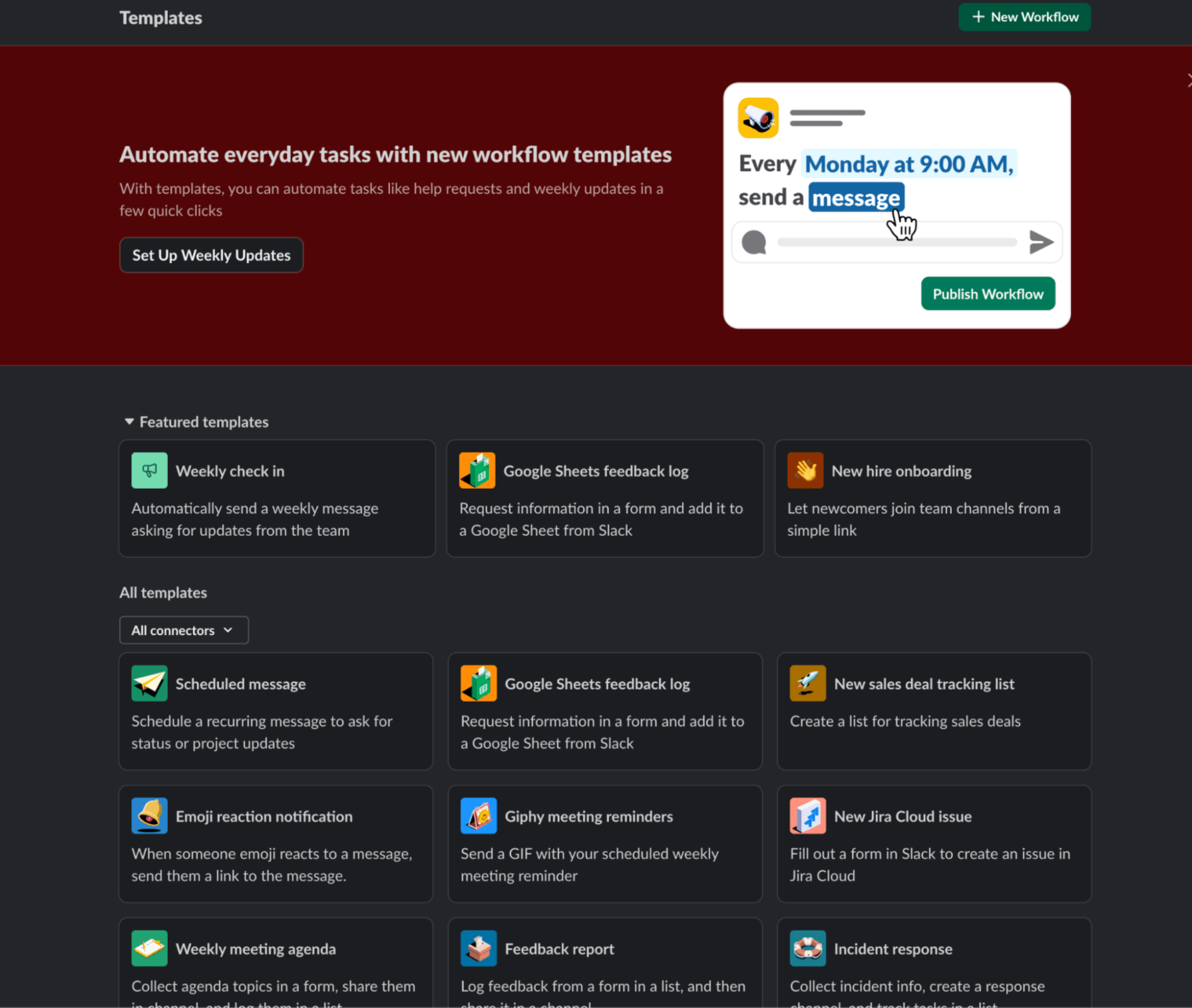
vía Slack Si Slack es su sitio web oficial app de comunicación entre equipos y desea automatizar las comprobaciones semanales del equipo, todo lo que tiene que hacer es elegir el flujo de trabajo Comprobación semanal en la ventana Automatizaciones de Slack.
Este es el aspecto que tendrá su flujo de trabajo. Simplemente actualice los detalles, haga clic en Guardar y ¡listo!
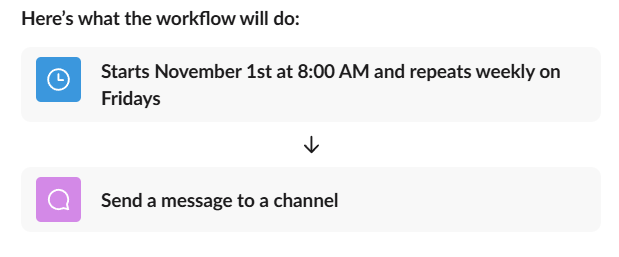
vía Slack De esta forma, puede configurar un flujo de trabajo personalizado que proporcione detalles como el mensaje, el canal y las conversaciones a las que se enviarán las respuestas. Aquí tienes una colección de plantillas de flujos de trabajo de Slack para descargarte de trabajo.
Obtener feedback sin reuniones rápidas
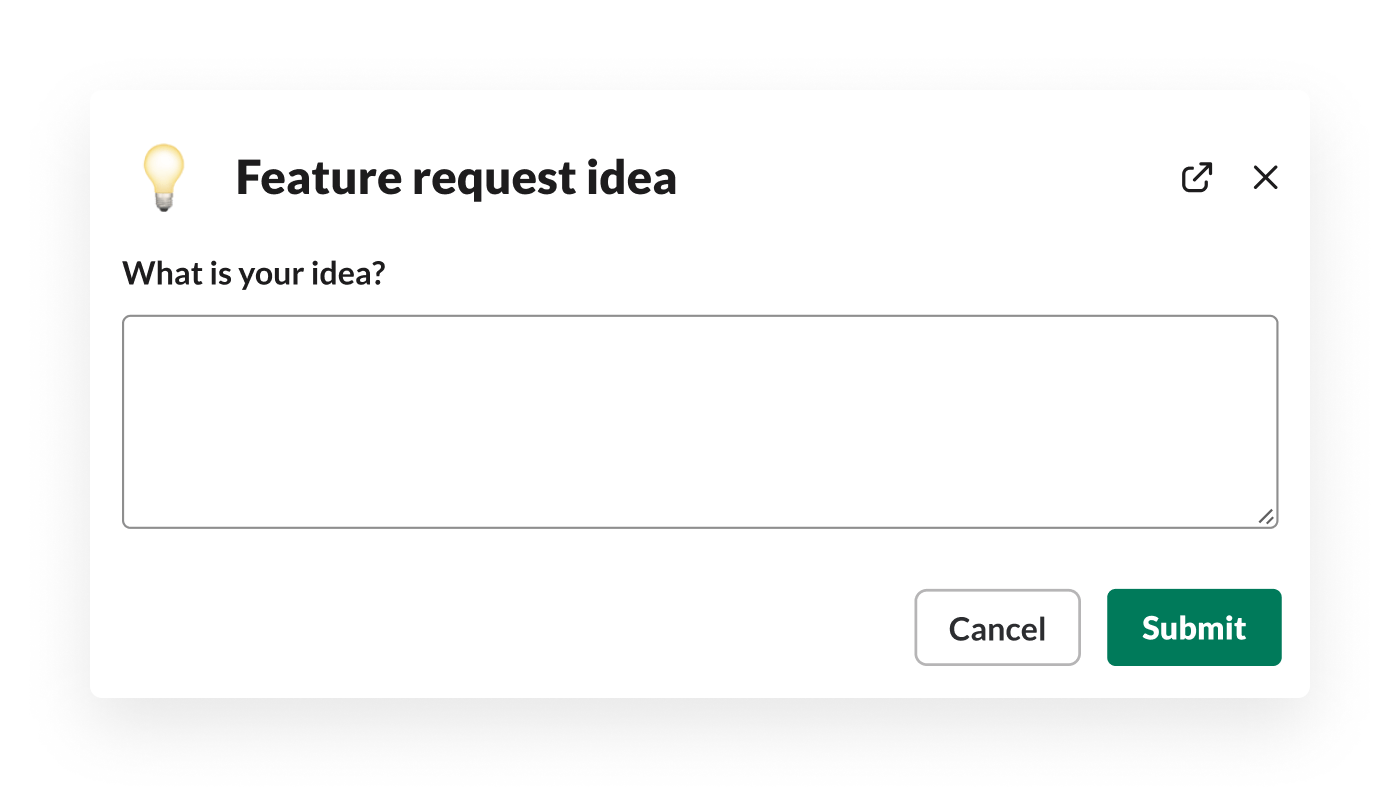
vía Slack Si bien la recopilación de comentarios es clave, las reuniones rápidas frecuentes en Slack pueden interrumpir los flujos de trabajo individuales. Utilice plantillas de Slack para construir formularios para cualquier canal en el que sus compañeros de equipo discutan procesos, ideas, posibles incidencias y sugerencias.
Simplifique las cosas: añada dos o tres preguntas rápidas y podrá aplicar automáticamente las mejores prácticas o sugerencias en sus procesos de desarrollo.
Aquí está la secuencia de flujo de trabajo que necesita para crear un formulario de retroalimentación:
- Envíe un resumen de las aportaciones a canales específicos de Slack
- Comience con un formulario enlazado
- Recopilar comentarios sobre un proceso, idea o error
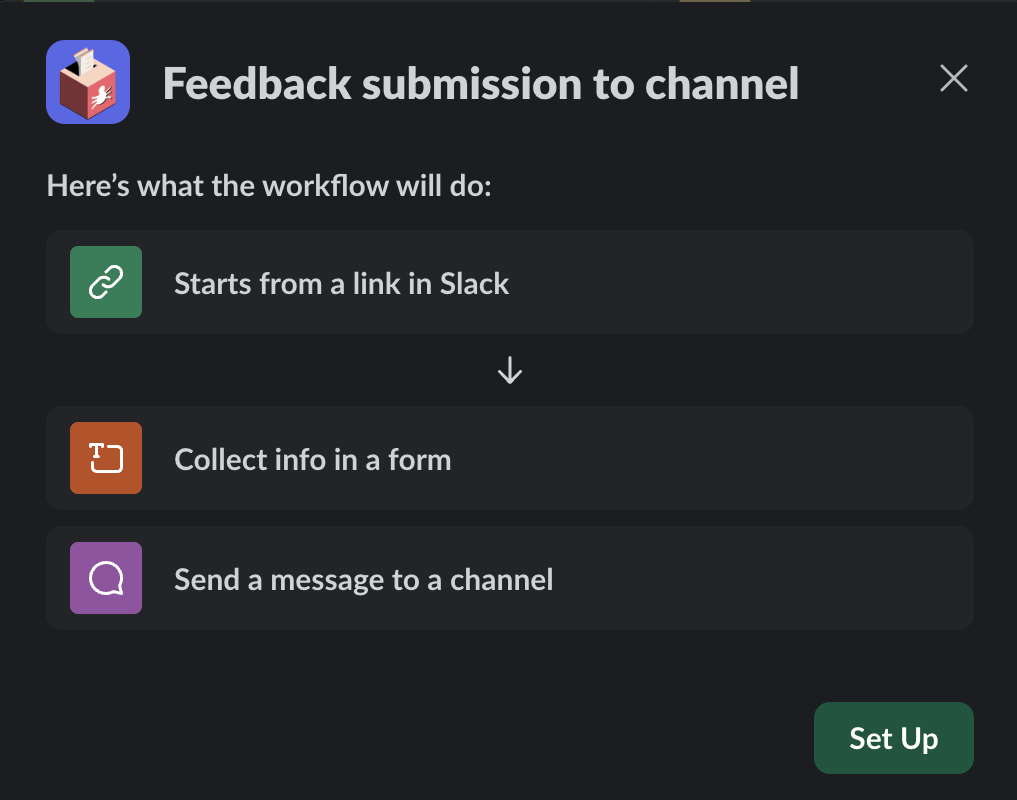
vía Slack
Aprobar solicitudes en segundos
Ya sea una solicitud de cambio, una solicitud de informes, una función o una solicitud de un cliente, un pequeño retraso en la aprobación puede retrasar todo el plazo. Así que, ¿por qué no crear un flujo de trabajo de aprobación que le permita hacer un seguimiento y aprobar las solicitudes rápidamente?
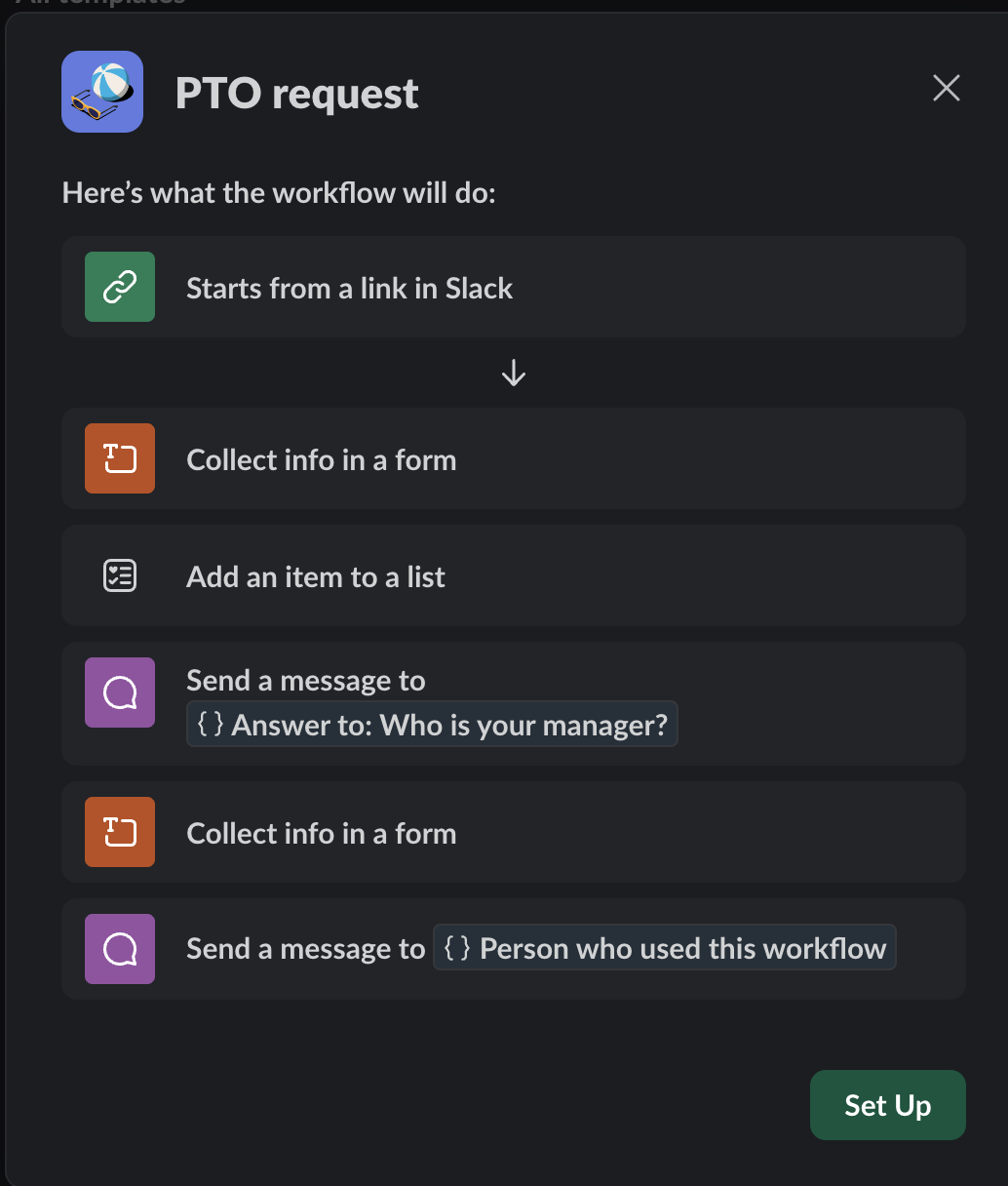
a través de Slack Pendiente sólo tiene que abrir el constructor de flujo de trabajo de Slack y elegir lo siguiente:
- Comenzar con un enlace en Slack
- Recopilar información en el formulario enlazado: solicitud de funciones, solicitud de cambios o solicitud de informes
- Enviar un mensaje en el canal para visibilidad del equipo y un DM a la persona que envió la solicitud, confirmando la recepción
Recopilar votos sobre una propuesta
vía Slack Una de las formas más inteligentes de utilizar el creador de flujos de trabajo de Slack: organizar un sistema de votación para elegir las mejores ideas, diseños y ganadores.
Supongamos que creas unas cuantas propuestas de diseño técnico y quieres elegir la mejor teniendo en cuenta las sugerencias de tu equipo.
Empieza por publicar tu diseño en el canal de Slack correspondiente. A continuación, informa al equipo sobre el uso de un emoji en el proceso de votación. Los miembros del equipo que hayan reaccionado con un emoji recibirán un formulario de votación en sus DM de Slack. Para resumir los votos, puedes descargar los resultados como archivos CSV.
Así es como puedes construir el flujo de trabajo:
- Comienza cuando el👍emoji se recibe en el canal
- Envía el formulario de votación a través de DMs
- Añade una fila de Google Sheet con los datos del formulario
Dar recordatorios para sincronizar
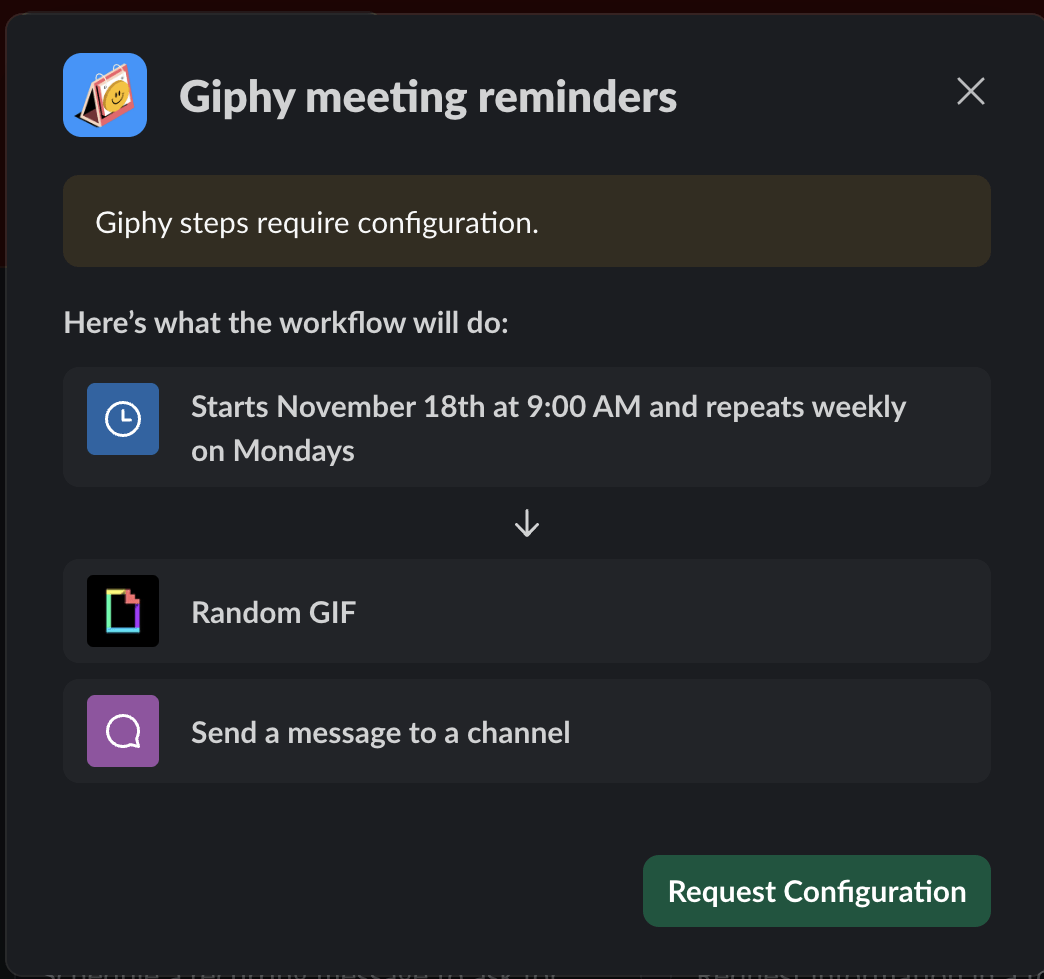
a través de Slack Cuando los equipos de desarrollo están ocupados con tareas, es necesario sincronizarlas para mantener a todos en la misma página. En lugar de videollamadas, programa sincronizaciones dentro de los canales de Slack utilizando las plantillas.
Con esta plantilla de Slack, puede enviar a su equipo un recordatorio rápido para que publique sus actualizaciones en el canal. Puede definir un hilo para recopilar todas las respuestas y así mantener la sincronización Canal de Slack organizado y despejado. Además, puedes buscar en qué está trabajando cada uno para evitar confusiones y asegurarte de que nadie está trabajando en las mismas tareas.
Siga esta secuencia para configurar el flujo de trabajo:
- Comienza a una hora y fecha programadas
- Envíe un mensaje en el canal para que su equipo publique actualizaciones en un hilo de conversación
Desencadenar una función con un emoji
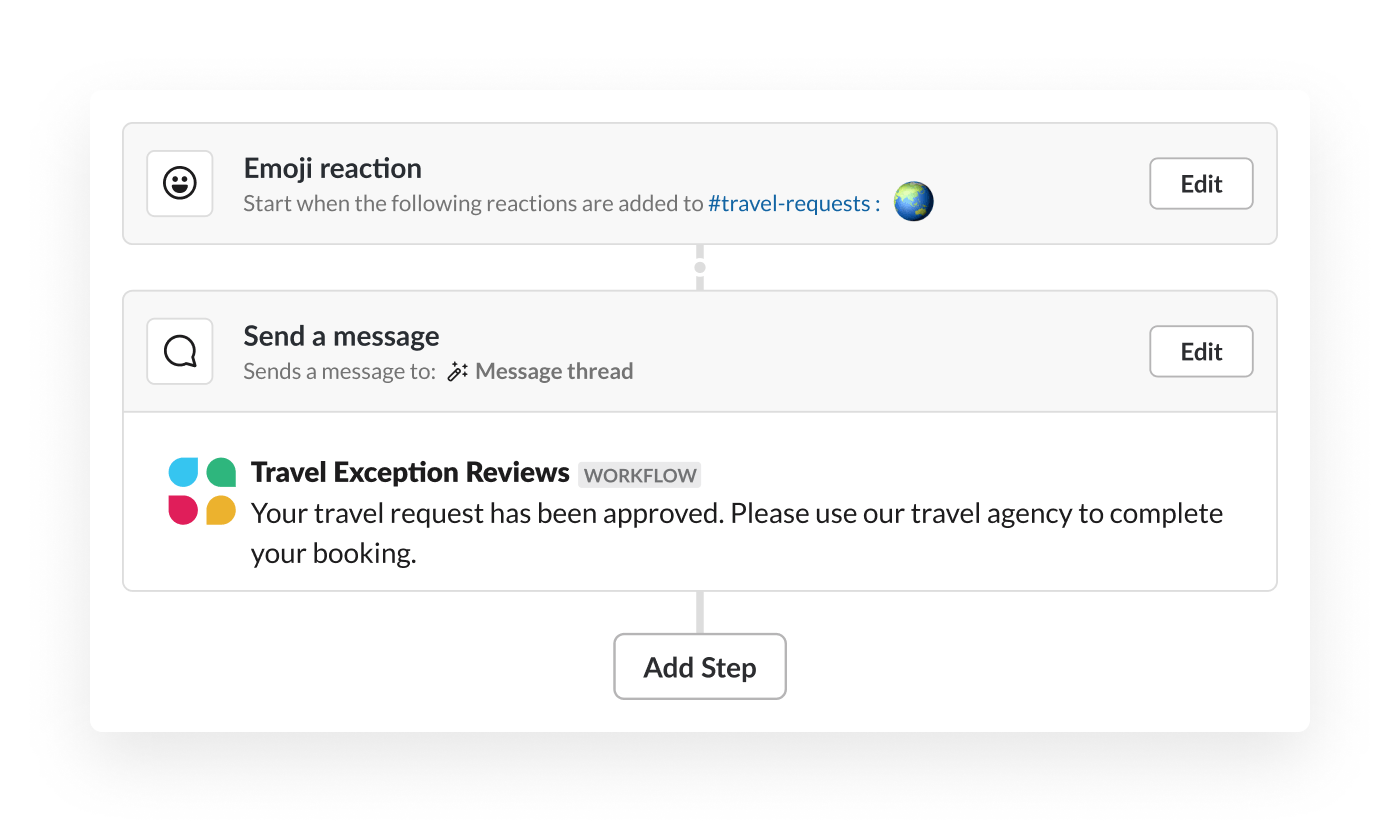
vía Slack Usando esta plantilla de Slack, puedes lanzar flujos de trabajo cuando alguien reacciona a un mensaje con un emoji. Cuando un miembro del equipo usa un emoji específico, puedes iniciar un mensaje indicando quién usó el emoji y enviar a la persona un formulario para rellenar la solicitud.
Al igual que con la recogida de votos y el lanzamiento de funciones, puedes utilizar estos desencadenantes para crear flujos de trabajo bastante complejos. Para lanzar flujos de trabajo con un emoji, sigue la misma secuencia:
➡️ Comienza cuando el 👋emoji se utiliza como reacción en el canal
➡️ Envía un mensaje en el hilo para informar a la persona concreta que ha utilizado el emoji.
Creación y seguimiento de nuevos informes de errores
Seguro que has utilizado canales de Slack, mensajes directos, llamadas, @menciones, etc. Pero aquí tienes una forma de utilizar Slack de forma más eficaz para informar de incidencias y agilizar el proceso de desarrollo.
Con esta plantilla de Slack, puedes conectar a los clientes y empleados que detecten un error con la herramienta de seguimiento de errores de tu equipo. Pendiente de ello, configura un canal dedicado, como #app2.0-bugs, y publica un flujo de trabajo estándar de informes de incidencias. Esto le ayudará a añadir "Crear problema" como acción automatizada en el flujo de trabajo.
Siga esta secuencia para configurar el flujo de trabajo de notificación de errores:
- Comience con un enlace en Slack
- Recopile los detalles necesarios para informar del error en un formulario
- Cree un problema en la herramienta de seguimiento de errores, como un problema de Jira utilizando la entrada del formulario
- Enviar un mensaje de confirmación de "error registrado
Limitaciones del uso de plantillas de Slack para el desarrollo de software
Es importante reconocer las funciones adicionales de Slack y cómo han ayudado a los usuarios.
Por ejemplo, un bot de Slack puede ayudar a los equipos a automatizar recordatorios, notificaciones de @menciones, enviar respuestas personalizadas y mucho más. Del mismo modo, su constructor de flujo de trabajo y plantillas pre-construidas Slack están aquí para automatizar ciertos aspectos de su flujo de trabajo y hacer que las operaciones sean más eficientes.
Sin embargo, el uso de plantillas de Slack tiene algunos límites.
- Función de pago: Las plantillas de Slack solo están disponibles en los planes de pago. Además, puede utilizar plantillas de flujo de trabajo integradas muy limitadas: mensajes programados, recordatorios de reuniones, incorporación, elaboración de informes de incidencias, felicitaciones al equipo, comentarios, etc.
- Configuración compleja: El creador de flujos de trabajo depende de ajustes parciales en lugar de una solución unificada. Aunque el ajuste de la retroalimentación y los recordatorios de reuniones es bastante simple, no es adecuado para la creación de flujos de trabajo complicados para mejorar los flujos de trabajo de desarrollo
- Funciones básicas: Las plantillas de Slack tienen un formato estándar que restringe su uso. Sólo puede utilizar las plantillas para automatizar flujos de trabajo sencillos como la elaboración de informes, la recopilación de comentarios, la incorporación, el envío de mensajes o la publicación de actualizaciones
- Limitado al entorno de trabajo de Slack: La creación de flujos de trabajo que comienzan con un enlace o una reacción emoji está limitada a tu espacio de trabajo de Slack. No puede compartir el enlace a través de correos electrónicos u otros canales para desencadenar el flujo de trabajo
- Colaboración ineficiente: Aunque puedes añadir colaboradores a los flujos de trabajo, las plantillas de Slack permiten comentarios limitados. Por ejemplo, los colaboradores externos no pueden comunicarse a través de los flujos de trabajo de Slack
Alternativas a las plantillas de Slack
Aunque las plantillas de Slack tienen una funcionalidad y accesibilidad limitadas, tenemos una lista de plantillas sin la Problemas de Slack . Son totalmente gratuitas, cuentan con la compatibilidad de más de 100 automatizaciones personalizadas y ofrecen colaboración en tiempo real, así como una mayor productividad.
Aquí va la lista.
1. Plantilla de Agenda de Reuniones ClickUp
Planifique la agenda de su reunión de forma colaborativa utilizando la plantilla de agenda de reuniones de ClickUp
Ya se trate de una discusión entre desarrolladores o de una reunión de lanzamiento de un proyecto, Plantilla de agenda de reuniones de ClickUp le ofrece el diseño necesario para enumerar los detalles de la reunión:tipo, alcance, ubicación, enlace a la reunión en vídeo, fecha, hora, participantes y temas. En resumen, esta plantilla ayuda a garantizar que la reunión se desarrolle conforme a las metas claramente definidas.
A continuación le explicamos cómo puede beneficiarse de esta plantilla:
- Desglose las tareas y asigne responsabilidades
- Abordar todos los temas de la reunión
- Ayude a su equipo a prepararse mejor para la reunión con un resumen de temas
- Garantice una reunión estructurada
**Lo que nos ha gustado Este Documento ClickUp la plantilla tiene vistas personalizadas que incluyen, Gantt, Lista, Carga de trabajo y Calendario que le ayudan a planificar la agenda (temas, cronogramas, actividades) con su equipo. Además, puede automatizar el uso compartido de la agenda a través de correos electrónicos sin cambiar de pestaña.
2. Plantilla de Lista ClickUp
ClickUp-Lista-Plantilla
Las listas son una parte inevitable de los procesos de software. Los ingenieros y equipos de desarrollo utilizan listas para organizar y hacer un seguimiento de las solicitudes de funciones, errores, tareas, plazos, historias de usuarios y demás. Y aquí es donde Plantilla de Lista de ClickUp resulta muy útil.
Esta plantilla es una combinación de funciones básicas y avanzadas que le ayudarán:
- Desglosar tareas complejas en subtareas manejables
- Organizar y priorizar tareas
- Seguir un formato estándar a la hora de crear listas
- Seguimiento de tareas pendientes, incidencias y solicitudes de funciones
¿Y lo mejor? Puedes reutilizar esta plantilla para procesos recurrentes una y otra vez.
Lo que nos ha gustado: La plantilla ofrece una opción de "incrustación de vídeo" en la que puedes subir vídeos para añadir detalles adicionales a tus tareas.
💈Consejo de bonificación: Puede utilizar Tareas periódicas de ClickUp para automatizar tareas para que se repitan con una frecuencia específica, lo que le permite ajustar periódicamente su lista.
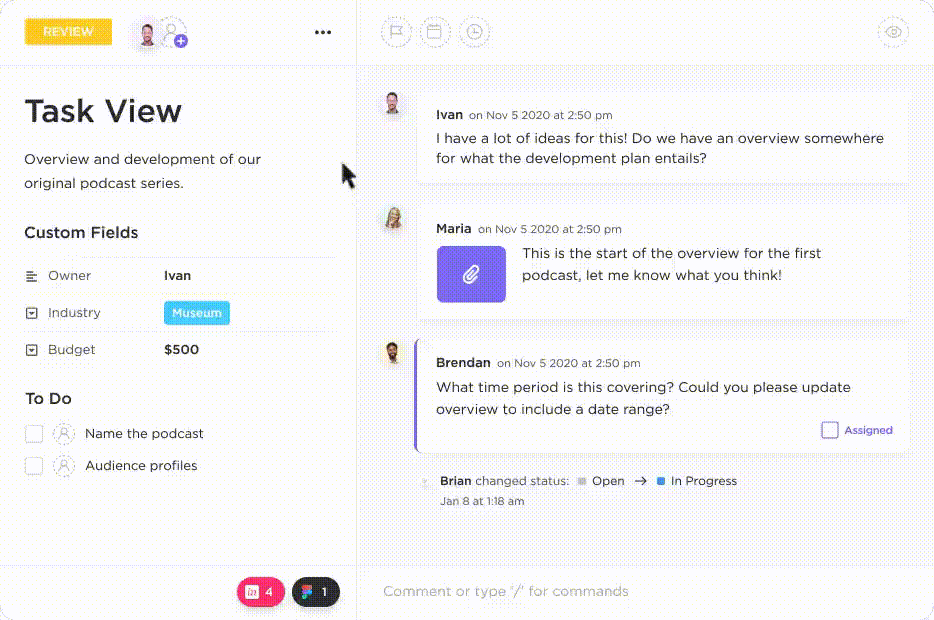
Utilice Tareas periódicas en ClickUp para estar al tanto de sus elementos de acción semanales o mensuales
3. Plantilla del plan de comunicación de ClickUp
Plantilla del plan de comunicación ClickUp
Ya sea para gestionar las peticiones de las partes interesadas, aplicar los comentarios de los clientes o debatir ideas sobre nuevas funciones con su equipo, es imprescindible contar con un plan de comunicación sólido. Y para ello, necesitas un buen plantilla de plan de comunicación . Plantilla del plan de comunicación de ClickUp le permite crear un plan de comunicación procesable que le ayuda a
- Mejorar la comunicación interna y externa
- Definir metas de comunicación, partes interesadas y cronogramas
- Garantizar una comunicación coherente
- Identificar los mejores canales de comunicación
- Seguir y medir sus esfuerzos de comunicación
Lo que nos ha gustado: Esta plantilla le permite crear Campos personalizados para realizar un seguimiento de cada canal de comunicación: correos electrónicos, redes sociales, plataformas de comunicación o una combinación de todos ellos.
Consejo profesional: Aproveche Tareas de ClickUp para esbozar las tareas relacionadas con la comunicación de las partes interesadas en su plan de comunicación. Esto también le ayudará a gestionar su plan y le permitirá una mejor visibilidad.
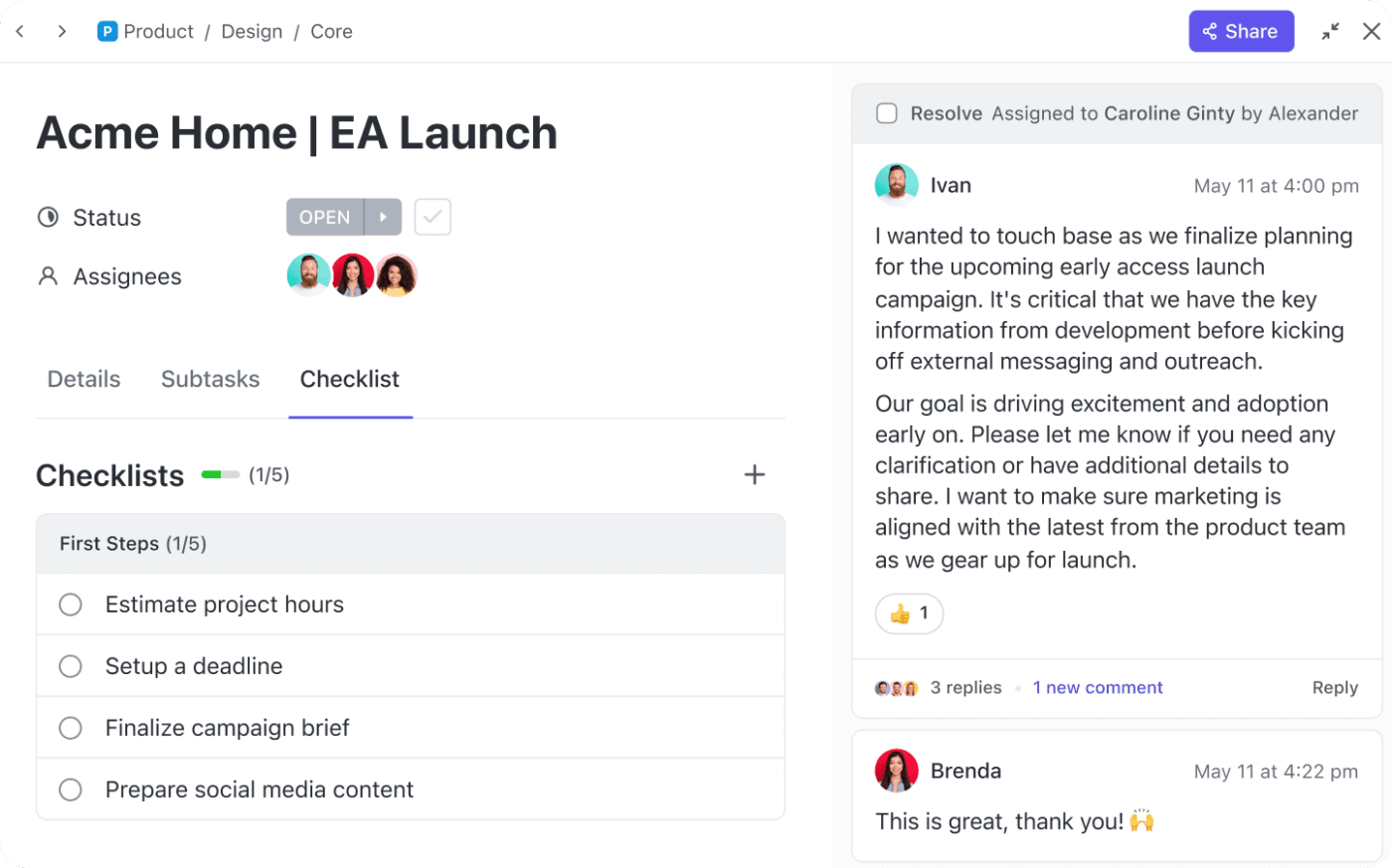
Capture el contexto crítico, las subtareas y los adjuntos relevantes en un solo lugar utilizando las Tareas de ClickUp
4. Plantilla wiki de ClickUp para empresas
Plantilla wiki de la empresa ClickUp
En Plantilla Wiki de la empresa ClickUp es su espacio seguro para almacenar todo su contenido de software, desde documentos técnicos y de procesos hasta fragmentos de código, frameworks y estructuras de datos.
Y no sólo eso, esta plantilla tiene páginas dedicadas para registrar la información de la empresa: Metas y misión, valores fundamentales, manual del empleado y página de departamento para centralizar la información relacionada con TI, ventas, marketing, RR.HH. y mucho más.
Con esta plantilla podrá:
- Centralizar la documentación de TI
- Realizar un seguimiento de los recursos de desarrollo
- Almacenar detalles sobre herramientas y sistemas
- Facilitar el acceso a los contenidos y aplicar controles de acceso
Lo que nos ha gustado: La plantilla tiene una sección de "Formularios y recursos de uso frecuente" con plantillas de solicitud de formularios, como la plantilla de solicitud de soporte informático, que puede utilizar para organizar y hacer un seguimiento de las solicitudes relacionadas con TI.
5. Plantilla de Mensajes Instantáneos ClickUp
Plantilla de mensajes instantáneos ClickUp
Al hacer la lista Pros y contras de Slack uno de los inconvenientes más significativos de la herramienta es: La pérdida de Mensajes importantes.
Con tantos canales, hilos y DMs, es fácil perder información importante en un mar de conversaciones, por ejemplo, la idea de la mejor función. Aquí es donde Plantilla de Mensajes Instantáneos de ClickUp viene a organizar tus Mensajes en un solo lugar.
Esta plantilla puede ayudarte:
- Dar prioridad a las conversaciones
- Redactar y almacenar mensajes para ahorrar tiempo
- Identificar erratas y errores gramaticales
- Responder rápidamente a las solicitudes
- Estandarizar los mensajes y la voz de la marca
Lo que nos ha gustado: Utilizando esta plantilla, puede crear una sala de chat interna, navegar por su app de mensajería y aplicar las prácticas de mensajería incluidas en esta plantilla.
6. Plantilla de Formulario ClickUp Feedback
Plantilla ClickUp de Feedback del Empleado
Ya se trate de la opinión de su equipo sobre las nuevas políticas de TI o de la opinión de los empleados sobre la cultura de la empresa, una plantilla de opinión es obligatoria para crear un sistema de opinión sin fisuras.
En Plantilla ClickUp para las opiniones de los empleados le permite recopilar, realizar un seguimiento y tomar medidas en relación con las opiniones de los empleados. Esta plantilla le ayuda a:
- Crear un sistema de opiniones estructurado y coherente
- Realizar un seguimiento de la opinión de los empleados
- Garantizar la transparencia entre empleados y directivos
- Proporcionar una plataforma abierta para fomentar conversaciones sinceras
Lo que nos gustó: Ofrece vistas útiles, como la vista Lista de todos los encuestados, la vista Lista de respuestas y la vista Tabla de la encuesta de opinión de los empleados, para obtener datos fácilmente.
Consejo profesional: Utilice Automatizaciones ClickUp , similar a las automatizaciones de Slack, para automatizar el envío de encuestas de opinión a los empleados a través de correo electrónico, plataformas de encuestas en línea o reuniones individuales.
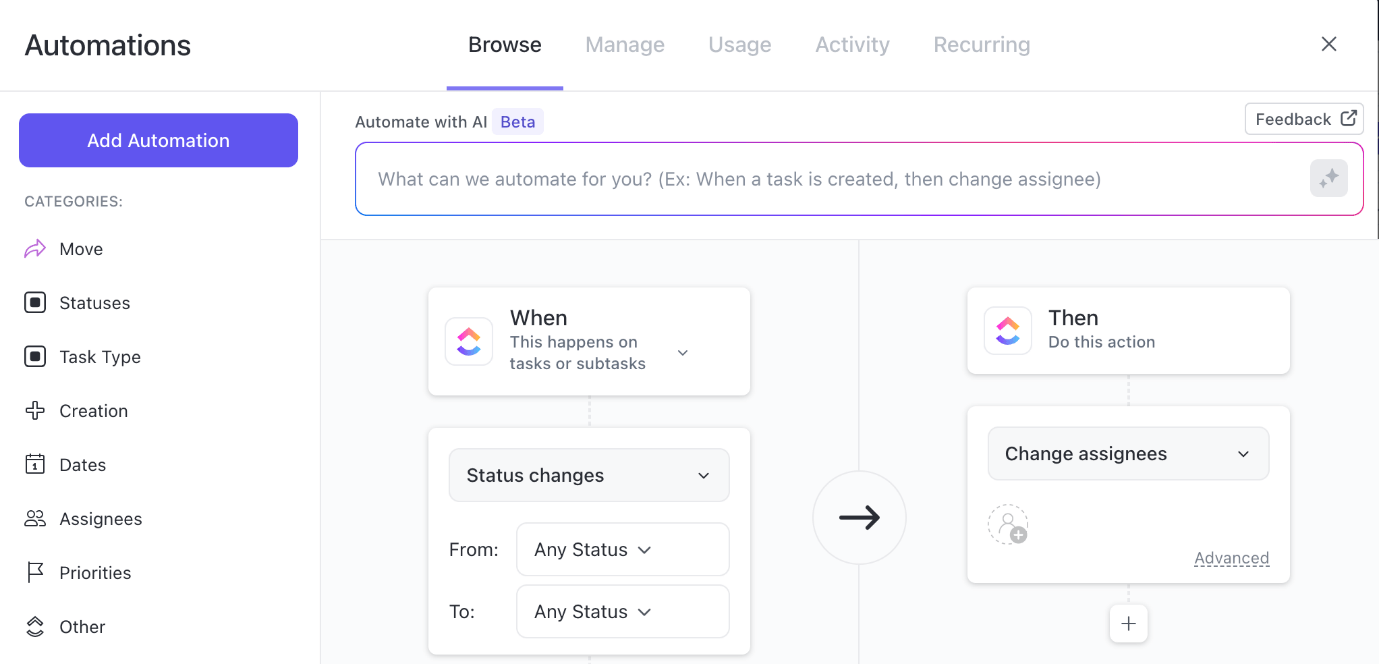
establezca flujos de trabajo automáticos con ClickUp Automations_
7. Plantilla de informes semanales de ClickUp
Plantilla de informes semanales de ClickUp
Una de las mejores formas de garantizar la entrega puntual de un proyecto es hacer un seguimiento de los sprints y mantener a todo el mundo alineado con el progreso. Y Plantilla de informes semanales de ClickUp puede ayudarte a seguir de cerca el progreso de tus metas de sprint.
Así, podrá destacar los hitos técnicos, marcar las historias de usuario como completadas/en progreso, comprobar las actualizaciones de asignación de recursos y obtener una visibilidad completa del desarrollo del proyecto.
Con esta plantilla, podrá:
- Hacer un seguimiento del progreso con respecto a las metas
- Recopilar datos de múltiples fuentes
- Comunicar actualizaciones entre equipos
- Obtener visibilidad de los logros
- Identificar posibles obstáculos
- Ayudar a los compañeros de equipo a centrarse en el panorama general
Lo que nos gustó: Esta plantilla ofrece una vista Tablero Semanal donde puede ver todas sus tareas semanales organizadas con rótulos de estado para una fácil comprensión.
Consejo profesional: Cuando el informe esté listo, analice los datos utilizando Paneles de ClickUp . Esto le ayudará a identificar las áreas de mejora y a mantener el rumbo.

Seguimiento de los indicadores de rendimiento a lo largo del tiempo mediante los paneles de ClickUp
8. Plantilla de reunión diaria de StandUp
Planifique sus reuniones diarias de forma correcta con la plantilla de reuniones diarias de ClickUp (resumen) StandUp
Los (resumen) StandUp diarios son esenciales, pero no son fáciles de planificar. Aquí es donde Plantilla de reunión diaria de ClickUp StandUp juega un rol importante.
Con esta plantilla, puede:
- Centralizar notas, planes y hacer un seguimiento del progreso
- Crear listas de control para cada miembro del equipo para que no se pierda ninguna tarea
- Recopilar actualizaciones en tiempo real en un solo lugar para que todo el mundo se mantenga informado
- Garantizar una toma de decisiones más rápida e informada
- Resolver problemas con mayor rapidez
💡Pro Tip: Aproveche Cerebro ClickUp para crear notas y resúmenes de reuniones para que pueda empezar a trabajar en las tareas después de sus puestas al día sin perder tiempo preparando resúmenes de reuniones.
Siendo esta la última de nuestras plantillas gratuitas de ClickUp, llegamos al final de nuestra Lista de plantillas. Pero, comparando ClickUp vs. Slack podemos decir que las plantillas de ClickUp tienen mucho más que ofrecer, desde vistas y estados personalizados hasta automatización y funciones para la colaboración en tiempo real.
Y lo mejor es que aún no hemos terminado. ClickUp tiene varias funciones de comunicación que lo hacen superior a Slack, ya que combina la comunicación en tiempo real con funciones de productividad.
ClickUp frente a Slack: Una rápida panorámica
A continuación, te mostramos las funciones de ClickUp que lo convierten en uno de los mejores Competidores de Slack 👇
Chat ClickUp
El nuevo Chat ClickUp se centra en la comunicación en tiempo real. Al igual que Slack, puedes utilizarlo para crear varios canales para proyectos y reunir a equipos interdepartamentales para que colaboren en tiempo real. Pero lo mejor de todo es que tus chats y la gestión de proyectos tienen lugar en la misma plataforma.
Así es. Se acabó cambiar de herramienta
Además, puedes acceder a la IA dentro del chat y obtener respuestas sugeridas por la IA, hilos resumidos, tareas creadas automáticamente y mucho más.
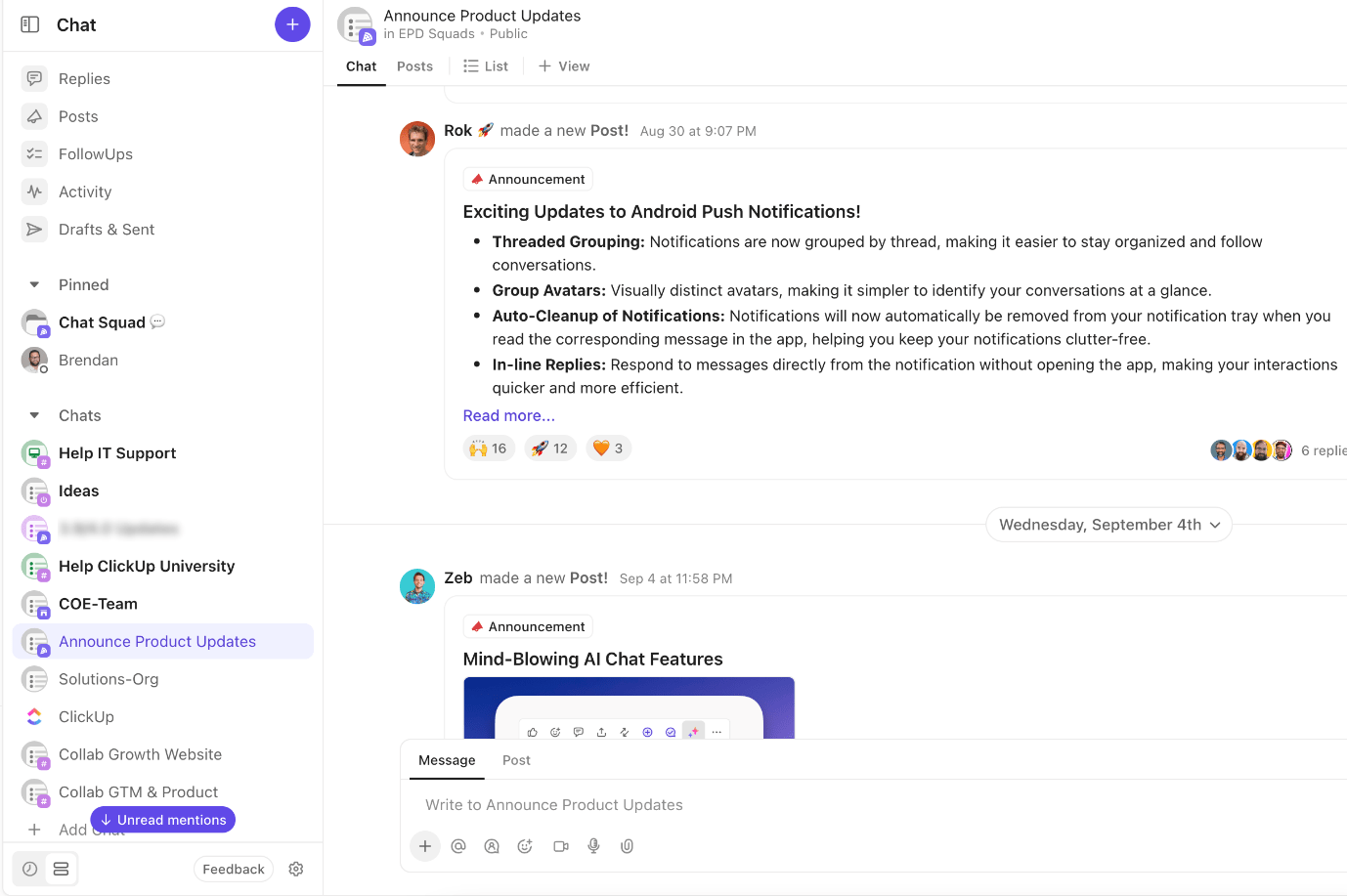
Mantenga a los equipos conectados, acceda a la IA y convierta los mensajes en tareas mediante ClickUp Chat
ClickUp Asignar comentarios y menciones
Cuando desee una acción inmediata en una tarea, utilice ClickUp Asignar Comentarios y Menciones . Mediante los comentarios y @menciones de ClickUp, puede llamar la atención de alguien y asignar elementos de acción específicos, garantizando la responsabilidad en todo momento.

asignar elementos de acción a compañeros de equipo utilizando ClickUp Asignar Comentarios y @Menciones_
ClickUp Clips
Elimine la confusión creada por innumerables mensajes e hilos con Clips ClickUp . Esta función de ClickUp te permite grabar pantallas y compartir el vídeo para obtener explicaciones claras. También puedes transcribir los Clips con IA, incluyendo fragmentos y marcas de tiempo.
¿Y lo mejor? La transcripción se puede buscar y aparecerá en cualquier búsqueda que realices a través de la búsqueda conectada de ClickUp.
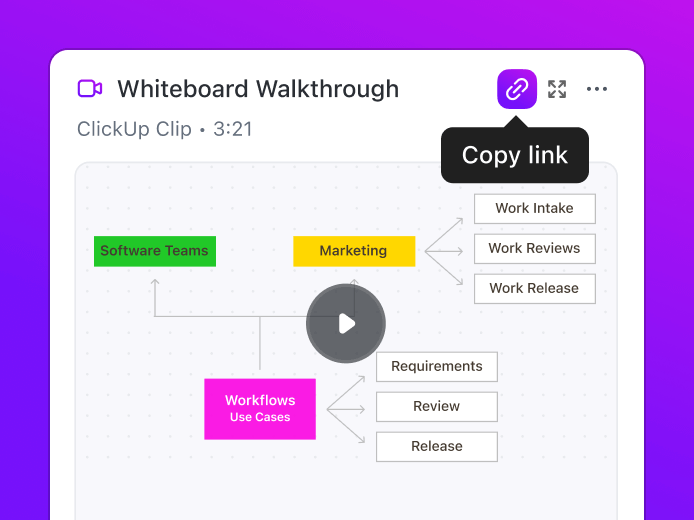
capture pantallas y explique ideas y flujos de trabajo con ClickUp Clips_
Recordatorios de ClickUp
Al igual que los recordatorios de Slack, puede ajustar Recordatorios de ClickUp para cualquier cosa: fechas, reuniones y tareas. Añádalos desde cualquier lugar de ClickUp e incluya adjuntos o calendarios recurrentes. También puede crear recordatorios a partir de tareas y comentarios, para que su equipo sepa dónde debe realizar el seguimiento.
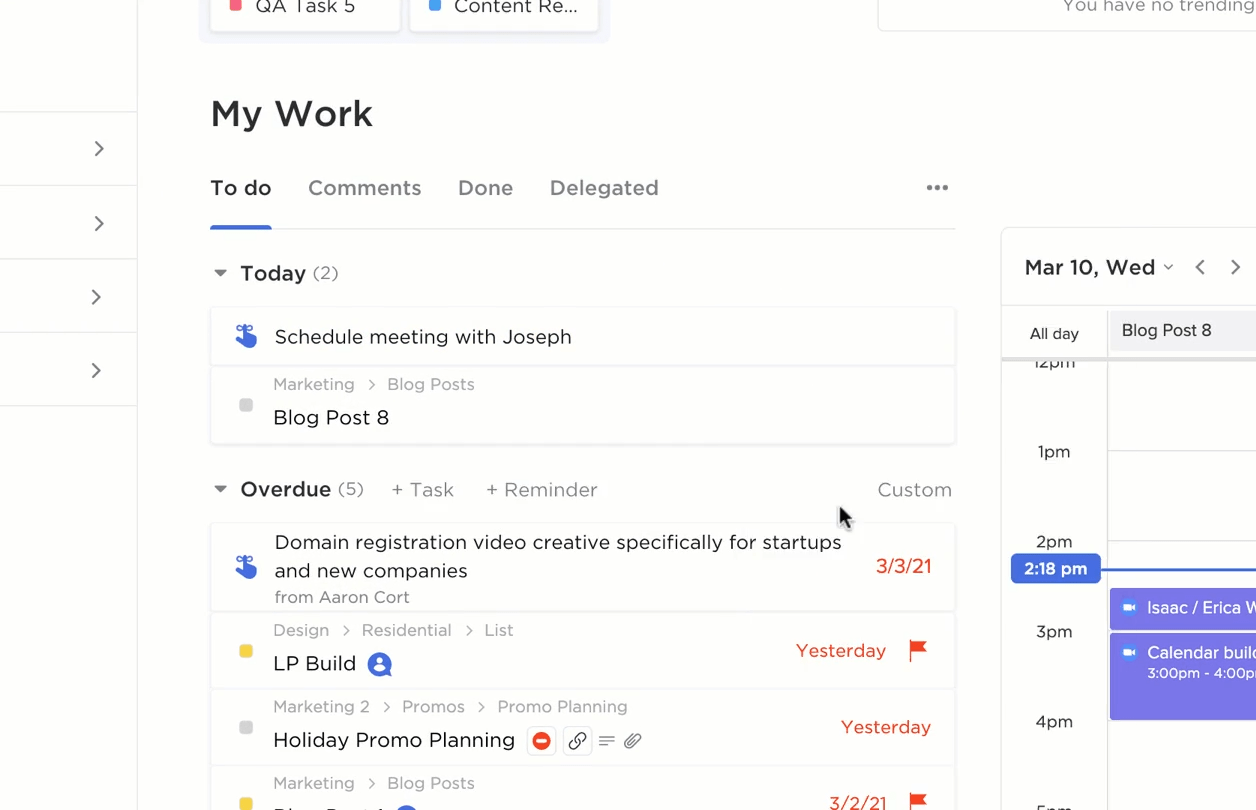
manténgase al día de sus tareas con ClickUp Reminders_
Reuniones de ClickUp
Gestione todas sus reuniones, desde las puestas al día diarias hasta las sincronizaciones semanales, los lanzamientos de proyectos y los debates sobre ideas de funciones con Reuniones ClickUp . Utilícelo para tomar notas, gestionar agendas y asignar elementos de acción en un solo lugar.
Calendario ClickUp
Realice el seguimiento de las reuniones, visualice el trabajo, programe las tareas y gestione los cronogramas de los proyectos con Vista del Calendario de ClickUp. Esto informará a sus compañeros de equipo sobre los planes del proyecto, los próximos plazos y los cronogramas de las tareas.
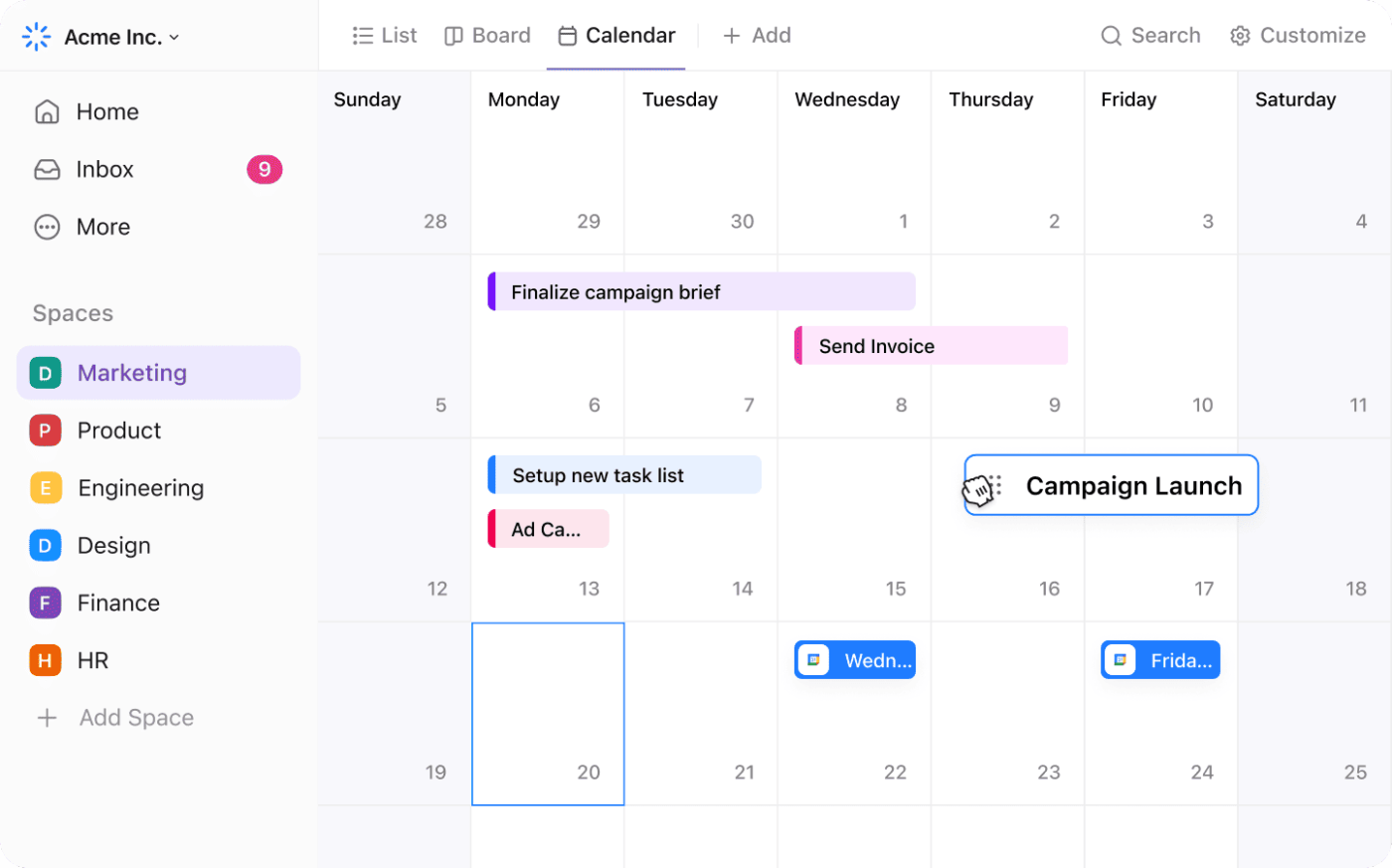
visualizar el trabajo y el horario / reprogramar tareas con ClickUp Calendar_
Además de estas grandes funciones, ClickUp ofrece más de 1000 integraciones nativas. Puedes conectar la herramienta con tus apps favoritas, incluyendo Slack. Integración de ClickUp con Slack te ayudará a gestionar las tareas de ClickUp sin abandonar los debates.
Con esta integración, usted puede:
- Crear tareas de ClickUp desde tu feed de Slack
- Acceder a enlaces de tareas en Slack con todos los detalles y el contexto para que pueda actuar en consecuencia
- Gestionar fechas límite, estados y prioridades desde los canales de Slack
- Crear tareas y comentarios a partir de Mensajes
- Recibir notificaciones de tareas en Slack
Optimice sus flujos de trabajo con ClickUp
Las plantillas de Slack son estupendas para automatizar sus flujos de trabajo. Pero no se puede negar su limitada función. No le permiten crear flujos de trabajo personalizados y desempeñan un rol de apoyo en la creación de flujos de trabajo de gestión de proyectos.
Aquí es donde surge la necesidad de una plataforma de productividad todo en uno como ClickUp.
Con ClickUp, obtendrá plantillas gratuitas muy fáciles de usar y compatibles con todo tipo de flujos de trabajo -desde reuniones hasta el seguimiento de solicitudes de funciones- y un amplio conjunto de potentes funciones de gestión de proyectos.
Así que, si quieres ahorrarte el tiempo de cambiar entre aplicaciones y construir un proceso de desarrollo sin fisuras, regístrese hoy mismo en ClickUp ¡!